您好,登录后才能下订单哦!
这篇文章主要介绍windows中如何限制他人的wifi网速,文中介绍的非常详细,具有一定的参考价值,感兴趣的小伙伴们一定要看完!
1.开始登陆路由器的设置网址,输入账号密码进行登录。

2.这时候就需要大家点击界面中的ARP映射表进行查看路由器的IP地址段,及时进行记录。
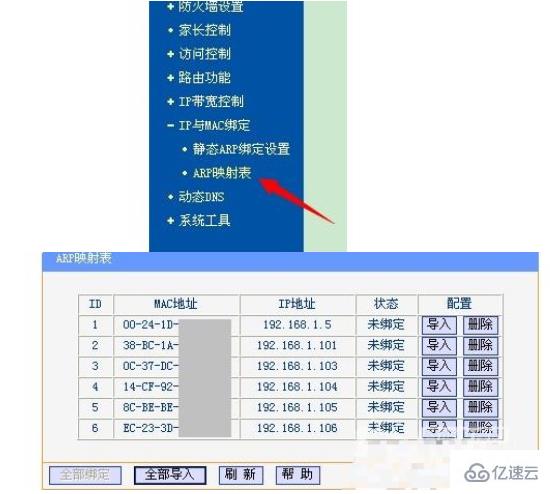
3.点击控制规则进入,如果没有设置的需要点击添加新条目进行操作。
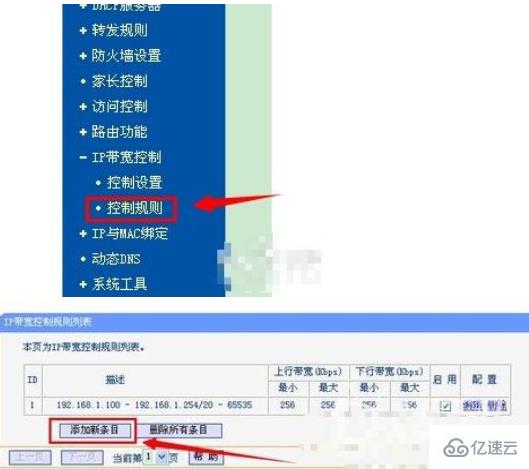
4.此步骤很重要,确保自己的ip可以避开该规则。如果设置地址段为192.168.1.2 - 192.168.1.253,自己的ip则为192.168.1.254,那么就可以基本控制他人网速了,端口段为20-65535即可。

5.设置完成后,根据网线的大小进行控制网速,最后保存。
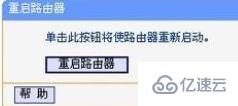
6.开始设置自己ip避开该规则,首先进行查看自己的ip跟DNS,打开以下界面,输入命令ipconfig/all回车查看DNS地址。
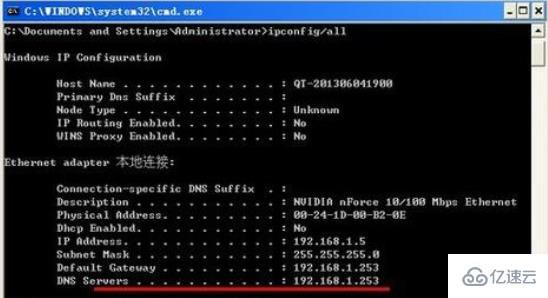
7.打开本地连接属性,选择Internet协议并点击属性进入。
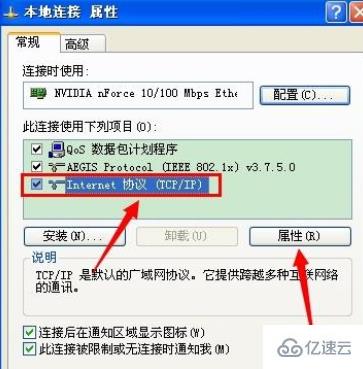
8.最后设置固定ip地址避开设置的规则,网关就是路由器地址,DNS就是刚刚第6步查询出来的地址,输入保存即可。
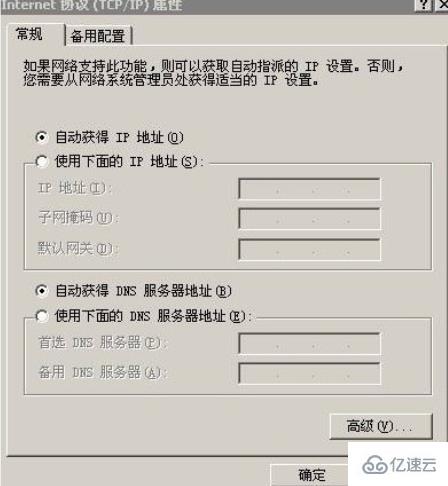
以上是“windows中如何限制他人的wifi网速”这篇文章的所有内容,感谢各位的阅读!希望分享的内容对大家有帮助,更多相关知识,欢迎关注亿速云行业资讯频道!
免责声明:本站发布的内容(图片、视频和文字)以原创、转载和分享为主,文章观点不代表本网站立场,如果涉及侵权请联系站长邮箱:is@yisu.com进行举报,并提供相关证据,一经查实,将立刻删除涉嫌侵权内容。